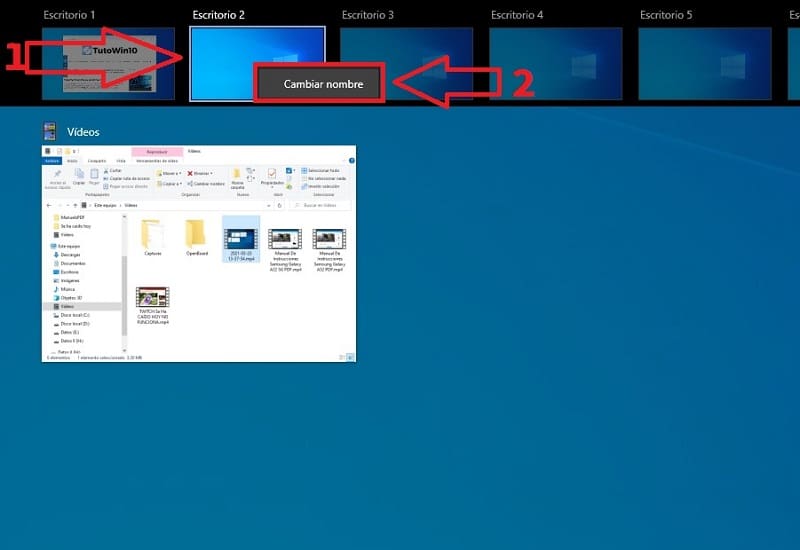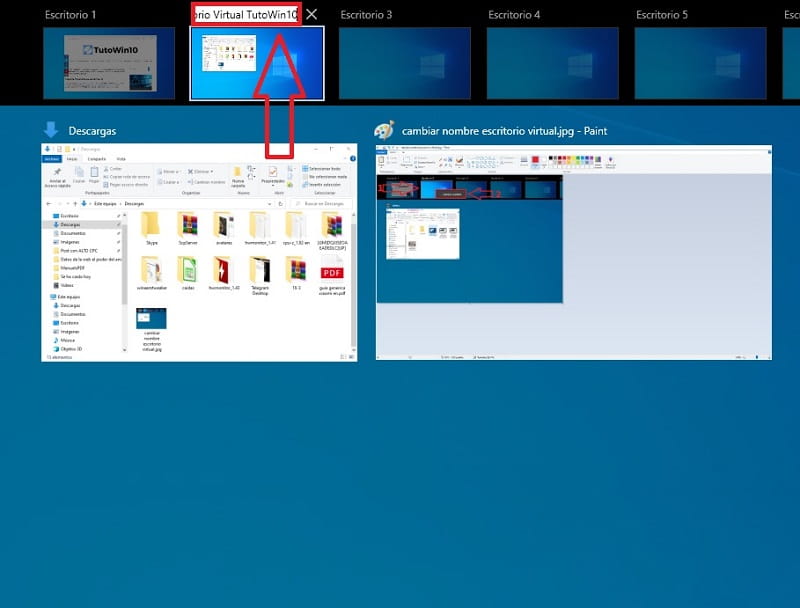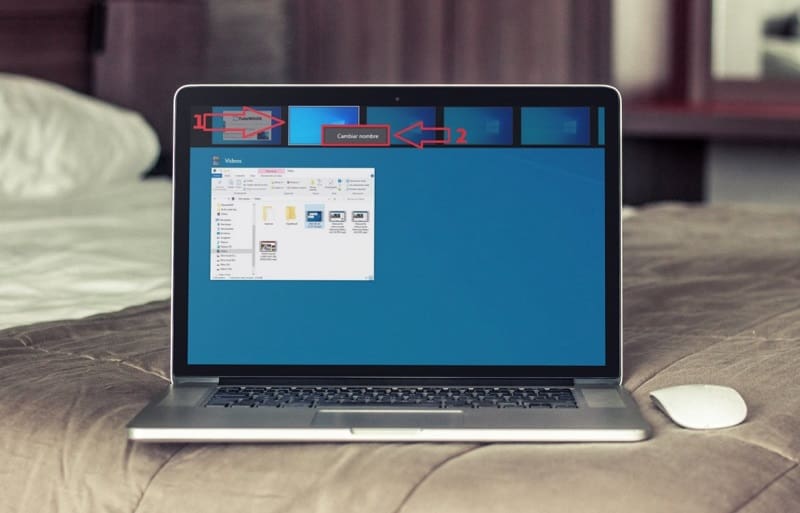
Una de las cosas que más me gustan del último sistema operativo de Microsoft es que nos da la opción de usar escritorios virtuales en Windows 10. Esto sin lugar a dudas es todo un acierto ya que nos permite crear entornos de trabajo totalmente personalizados y separados unos de otros. De esta manera podremos tener un escritorio para dedicarnos a nuestras actividades laborales, otro para navegar con el PC e incluso otro para el gaming. Así mismo podremos tener un espacio concreto para separar nuestro ocio y nuestro trabajo en un mismo ordenador, el único problema es que a simple vista todos los escritorios lucen igual. Es por ello que hoy en TutoWin10 te enseñaremos como cambiar el nombre del escritorio virtual en Windows 10 para que de este modo puedas diferenciar cada uno de ellos.
Tabla De Contenidos
Como Poner Nombres A Cada Escritorio Virtual En Windows 10 Paso a Paso 2024
Lo primero que tendremos que hacer es acceder a la pantalla de escritorios virtuales en Win 10 para lo cual deberemos de usar el siguiente atajo rápido de teclado:
- Windows + Tabulador.
Como Renombrar Un Escritorio Virtual En Win 10 Fácil y Rápido 2024
Ahora elegimos uno de los escritorios virtuales en el que queramos cambiarle el nombre:
- Lo seleccionamos con el botón derecho del ratón.
- Le damos a «Cambiar Nombre».
Como Cambiar Nombre De Escritorio Virtual En Windows 10 2024
Escribimos el nuevo nombre del escritorio y pulsamos «Intro» (Enter).
Y listo de esta manera tan sencilla podremos poner el nombre que queramos en cada escritorio virtual de Windows 10. Recuerda también que podrás volver sobre tus pasos en todo momento para dejarlo todo tal y como lo tenías.
Si tienes alguna duda siempre puedes dejarme un comentario e intentaré contestar lo antes posible. No olvides que puedes apoyar a este portal compartiendo esta información en tus redes sociales con aquellas personas a las que creas que puedas ayudar.. ¡Gracias por todo!.